
树莓派 4 的一系列主动和被动冷却产品。
树莓派内置了免费的,额外的性能。正如您可以对 PC 超频,将其 CPU 速度提高到超过库存水平一样,您也可以对任何型号的树莓派超频。实际上,在较新的型号上,您不仅可以提高 Raspberry PI 的 CPU 速度,而且可以提高其 GPU 速度。例如,您可以获取树莓派 4 ,其默认默认值为 1.5 GHz CPU/500 MHz GPU 一直到 2.1 GHz/750 MHz 甚至更高。
过去,我们专门针对对树莓派 4 进行超频的好处而著述,但方法以下适用于任何 Pi 型号。我们还提供了一个建议的树莓派超频设置表,从树莓派 1 到底部的零 / 零 W 都适用。我们已经更新了表格,以包括最新的树莓派型号。 树莓派 400 开箱即用地运行在 1.8 GHz ,新的计算模块 4 可以超频到 2.3 GHz !
在开始对树莓派超频之前,请确保您有足够的散热空间。至少,您应该在 CPU 和芯片组上有一个散热器,但是要有一个风扇,例如 Pimoroni Fan Shim 更好。请注意,当然,虽然不太可能,但在此过程中也有可能损坏您的 Pi 。
如何对树莓派超频
1 在上电之前,先将风扇或散热器连接到树莓派。

具有 Pimoroni 的 Fan Shim 的树莓派 4 可提供主动冷却。
2 更新可用的存储库,然后升级您的树莓派 。这将确保我们拥有可用的最新软件。
sudo apt update&& sudo apt dist-upgrade 3 打开 config.txt 进行编辑。在 /boot 目录中可以找到它。
sudo nano /boot/config.txt 4. 在文件底部换一行,然后从下表中为您的树莓派模型添加相应的数据。如果以后选择在其他型号的树莓派中使用此卡,则应先更改或删除此卡。
5 通过按 CTRL + X , Y 然后按 ENTER 保存文件。
6 重新启动树莓派。如果树莓派无法启动,请关闭树莓派的电源,取出 micro SD 卡,然后将其插入另一台计算机。在 BOOT 分区中,编辑 config.txt 并检查您的设置。您可能需要将超频降低 100MHz 才能启动。
7 在树莓派启动到桌面的情况下,打开一个新终端。要查看每秒更新的 Pi 的当前 CPU 速度,请使用此命令。
watch -n 1 vcgencmd measure_clock闲置时, CPU 将以 600MHz 左右的速度运行,如果我们要打开 Web 浏览器或其他繁重的应用程序 (例如 Wolfram),则 CPU 速度将增加以满足需求。
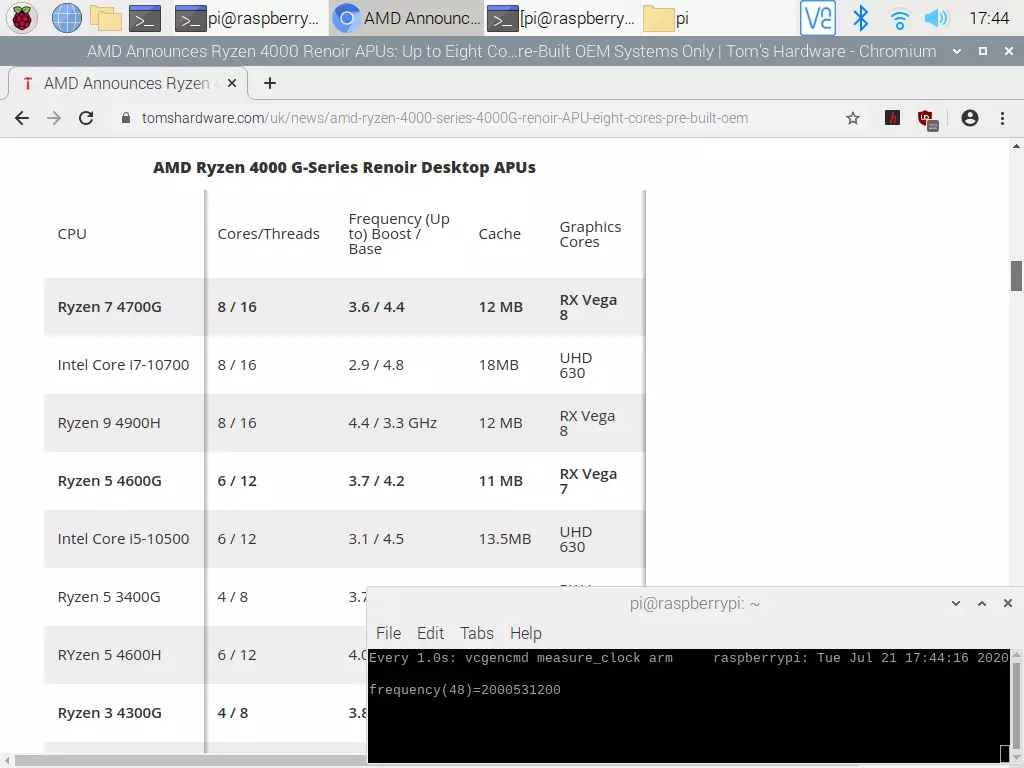
在内容丰富的网站上运行 Chromium 浏览器将迫使 CPU 工作。
所有型号的 Pi 的超频值
所有这些值均已通过树莓派 s 进行了测试,但您可能需要按照步骤 6 进行设置。请注意,对于树莓派 4 ,我们已将最大速度提高到 2.2 GHz ,并使用了 force_turbo = 1 进一步推动树莓派,但这有使保修失效的风险。
| 型号 | config.txt 设置 |
|---|---|
| 树莓派 1 模型 A 和 B | arm_freq = 1000 |
| core_freq = 450 | |
| over_voltage = 6 | |
| 树莓派 A +/B + / 计算模块需要冷却 | arm_freq = 1100 |
| core_freq = 450 | |
| sdram_freq = 450 | |
| over_voltage = 6 | |
| 树莓派 2 v1.1 | arm_freq = 1000 |
| core_freq = 500 | |
| over_voltage = 2 | |
| 树莓派 2 V1.2 (与树莓派 3 共享相同的 CPU) arm_freq = 1300 | |
| core_freq = 500 | |
| over_voltage = 4 | |
| 树莓派 3 和计算模块 3 arm_freq = 1300 | |
| core_freq = 500 | |
| over_voltage = 4 | |
| 树莓派 3 A +/B + / 计算模块 3 + | arm_freq = 1500 |
| over_voltage = 4 | |
| 树莓派 4/400 / 计算模块 4 | arm_freq = 2200 |
| gpu_freq = 750 | |
| over_voltage = 6 | |
| force_turbo = 1 | |
| 树莓派零 / 零 W | arm_freq = 1100 |
| core_freq = 450 | |
| over_voltage = 6 |